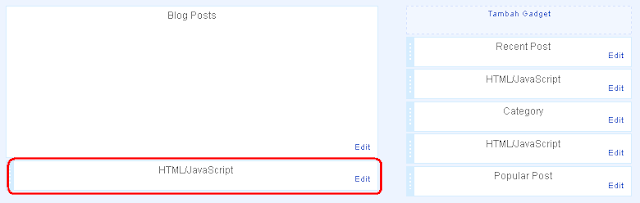Apa
itu widget? Widget ini adalah sebuah tool yang ada pada halaman web /
blog (seperti di blog saya ini) untuk mempercantik, memperindah, dan
membuat pembaca terkesan. Ada banyak widget di dunia “maya”, biasanya
dari pihak penyedia telah diberikan beberapa widget standar yang bisa
dipasang, tapi tentunya untuk memaksimalkan tampilan kita harus mencari
widget lain pada penyedia-penyedia widget yang lain.
Penggunaan serta pemasangan widget telah sangat dimudahkan oleh pihak-pihak penyedia layanan, sehingga yang Anda perlukan biasanya hanya mendaftar atau bahkan ada yang tidak perlu mendaftar sama sekali, cukup meng-copy script yang telah disediakan dalam element blog Anda. Nah berikut ini merupakan Kumpulan Widget Pilihan Terbaik untuk mempercantik tampilan blog Anda.
Penggunaan serta pemasangan widget telah sangat dimudahkan oleh pihak-pihak penyedia layanan, sehingga yang Anda perlukan biasanya hanya mendaftar atau bahkan ada yang tidak perlu mendaftar sama sekali, cukup meng-copy script yang telah disediakan dalam element blog Anda. Nah berikut ini merupakan Kumpulan Widget Pilihan Terbaik untuk mempercantik tampilan blog Anda.
Note: Saya sarankan jangan terlalu berlebihan memasang widget karena selain agama juga melarang untuk berlebihan, kesannya memasang widget yang berlebih-lebihan terlalu banyak bisa mengakibatkan blog jadi terkesan “amburadul” dan membebani loading halaman blog Anda sehingga tidak menutup kemungkinan terjadi PLP
- MyBlogLog’s Recent Readers– Widget satu ini sejak kehadirannya didunia lain blog langsung mendapat sambutan meriah layaknya seleb baru yg lagi naik daun. Widget ini memperlihatkan avatar dari para pengunjung blog Anda. Dan dengan kepopuleran widget satu ini sampai-sampai manajemen MyBloglog mampu meyakinkan Yahoo untuk membeli sahamnya. Yang perlu diperhatikan adalah memiliki account Yahoo lebih dulu.
- Mashable– Widget ini menyediakan semacam newsreel (headline news) dalam element blogger yang memberikan cuplikan berita/postingan dari sosial networking. Bedanya ada pilihan warna untuk disesuaikan dengan layout blog Anda.
- Headline News – Seperti widget mashable, widget ini pun menampilkan cuplikan headline berita dari situs-situs di seluruh penjuru dunia.
- Flickr Flash Photo Stream Badge – Widget ini menampilkan photo-photo dari profil flickr Anda secara berurutan dan dengan sentuhan flash. Flickr merupakan bagian dari yahoo jadi untuk mendapatkan widget ini Anda memerlukan account yahoo seperti pada widget MyBlogLog di atas.
- Preview Anywhere– sudah cukup terkenal juga nama snapshots bagi pengguna blogger bahkan untuk WordPress widget ini menjadi rekomendasi khusus dalam dashbord admin penggunanya. Fungsinya untuk melihat preview link keluar dengan tampilan popup yang tidak terlalu besar ketika pengunjung mengarahkan mouse pada teks atau banner yang “mengandung” link.
- Twitter Badge– Jika dalam keseharian hidup Anda banyak hal-hal menarik dan begitu penuh warna dengan segudang aktifitas serta ingin agar orang lain tahu dan menampilkan cuplikan kalimat-kalimat pendek *satu paragraf misalnya* (140 karakter) Anda sedang melakukan kegiatan ini, Anda sedang berada dimana, Anda sedang bersama siapa, Anda sedang, sedang, dan sedang lainnya…. Maka widget ini cocok untuk dipasang pada blog Anda. Daripada bikin sendiri element blogger/WordPress *secara manual*menuliskan teks sebagai pesan kepada pengunjung blog Anda bahwa Anda sedang ini-itu, saya sarankan lebih baik menggunakan widget ini. Widget ini akan menampilkan “tweet” terbaru Anda.
- Digg News – Widget ini manampilkan Link terakhir yang masuk ke Digg sebuah social bookmarking yang sudah “kakoncara” dijagat perbloggan. Pilihan theme dan warna mudah untuk Anda atur agar sesuai dengan template blog Anda.
- FEEDJIT – Feedjit merupakan layanan real time traffic pada blog Anda. Ada empat pilihan widget Feedjit yang bisa Anda gunakan, silahkan kunjungi saja Feedjit dan lihat empat widget apa saja yang tersedia.
- LineBuzz – Komentar dalam widget inline untuk Blog Anda. Widget ini sangat berguna bagi blog yang memiliki frekuensi di atas 900 Mhz tinggi dalam menerima komentar, sehingga memudahkan berkomentar jika terjadi diskusi yang berkepanjangan *waaah keren euy*. Hanya sayang, pengunjung harus terdaftar LineBuzz dulu untuk berkomentar *bikin berabe juga*
- Flixn – Jika kompi atau laptop Anda terpasang webcam, maka widget ini bisa digunakan untuk memperlihatkan ekspresi “narsis” Anda langsung melalui blog Anda *heuheu* . Jadi pengunjung blog tidak hanya membaca postingan Anda tapi bisa menyaksikan “konser” Anda didepan monitor, mirip webcam yahoo.
- 3Jam – Widget ini memudahkan pengunjung blog untuk berinteraksi dengan Anda dengan mengirimkan SMS pada henpun Anda tanpa mereka tahu nomor HP Anda.
- Jaxtr– Seperti halnya widget 3jam di atas, dengan menggunakan widget Jaxtr ini, pengunjung blog bisa menghubungi HP Anda tanpa mereka tahu nomor HP Anda. *nomor HP Anda dijamin kerahasiaannya*
- LinkedInABox – Menampilkan profile Anda di LinkedIn. Dan widget ini sangat cocok untuk blog personal.
- Box Widget– Dengan widget ini, memudahkan pengunjung blog Anda untuk mengupload file ke tempat penyimpanan online box.net melalui widget box.net pada blog Anda.
- Price of gas – Menampilkan harga bahan bakar kendaraan bermotor secara online (US$), kalo di Indonesia mungkin seperti harga Bensin premium, pertamax dan solar. “sangat cocok” untuk pengunjung blog Anda yang mobilitasnya tinggi. *terasa aneh* tapi kalo blog Anda memang membahas masalah gas bumi, bahan bakar dan yang sejenis maka widget ini sangat cocok, lagian tidak perlu mendaftar hanya mengcopas scrift yang disediakan Gas-Cost.Net.
- iBegin Weather Widget – Menampilkan laporan cuaca untuk wilayah Kanada dan Amerika. Seperti widget Price of Gas di atas widget ini hanya cocok untuk blog yang memang membahas masalah yang sama.
- ClockLink – Sepertinya widget ini yang paling banyak diminati dan digunakan para blogger yang peduli dengan manajemen waktu, seperti namanya clock, widget ini menampilkan petunjuk waktu atau jam pada blog Anda.
- Film Loops – Menampilkan kesimpulan film terakhir yang Anda tonton melalui account FilmLoops Anda.
- Daily Painters – Widget ini sangat cocok bagi Anda yang berjiwa seni tinggi karena widget ini menampilkan lukisan-lukisan dari pelukis terkenal di dunia.
- WhoLinked – Memperlihatkan kepada pengunjung blog Anda situs-situs yang telah melink pada blog Anda. tidak perlu mengupdate karena WhoLinked ini secara teratur mengupdate sendiri web/blog yang melink blog Anda.
- Criteo AutoRoll – Widget ini memperlihatkan link menuju blog-blog yang sehaluan dengan blog Anda. Sehaluan…? Secara…! Heuheu.
- Calender – Berbeda dengan WordPress yang sudah mempunyai widget ini di dalamnya, untuk pengguna blogger widget kalender belum tersedia, oleh karenanya jika Anda ingin menampilkan kalender maka widget satu ini pantas di perhitungkan.
- Bitty Browser – Menampilkan web browser “mini